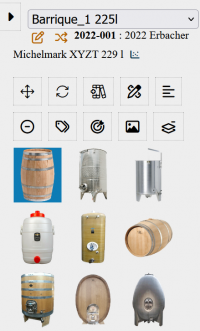Kellervisualisierung
| So findest Du diese Seite: |
| Keller-Karte |
Siehe auch: Keller-Karte, Kellerplan, Kellerdarstellung, graphischer Kellerplan, visueller Keller, Keller Darstellung
Die Kellervisualisierung ermöglicht es Dir, Deinen Keller mithilfe eines Grundriss im Hintergrund graphisch darzustellen, sodass auch Praktikanten oder Aushilfen sich in Deinem Keller gut zurechtfinden. Damit erleichterst Du nicht nur das Arbeiten im Keller sondern minimierst u.U. auch die Fehleranfälligkeit.
Bewegen, Ausblenden und neu Laden
Durch den Pfeil nach rechts kann das Menü ausgeblendet und über die drei Balken wieder eingeblendet werden.
Die Karte kann durch das Mausrad und die Positionierungs-Balken am Bildrand bewegt werden. Wenn Du die Karte präziser mit der Maus bewegen möchtest, aktiviere den Ausrichtungs-Modus (Pfeilkreuz) und ziehe die Karte mit Klick auf die linke Maustaste an die gewünschte Position. Manchmal ist es nötig, die Karte neu zu laden, um geänderte Tankbelegungen einsehen zu können - nutze dafür das Pfeilkreis-Symbol.
Einfügen und Verschieben
Du fügst einen Behälter ein, indem Du ihn in der Auswahlliste auswählst und dann auf ein Symbol klickst. Anschließend kannst Du ihn verschieben, die Größe durch Doppelklick ändern und durch einen Rechtsklick entfernen. Über das Bücherstapel-Symbol kannst Du auch alle fehlenden Behälter aus Deiner Liste zusammen einfügen.
Linien und Texte
Für eine Linie klickst Du auf das Linien-Symbol im Menü und dann auf den Start- und den Endpunkt. Wenn Du fertig bist, vergiss nicht den Zeichen-Modus durch erneuten Klick auf das Symbol zu beenden. Entfernen kannst Du die Linien mit einem Rechtsklick. Klicke auf das Text-Symbol und gebe einen Text ein. Anschließend klicke auf die Stelle an die der Text platziert werden soll. Entfernt werden Texte durch einen Rechtsklick.
Belegungen
Belegte Behälter werden durch ein rotes Symbol, freie durch ein grünes Symbol gekennzeichnet. Klicke auf den Behälter um den Inhalt zu sehen.
Umlagerung
Klicke auf das Quellbehältnis und anschließend auf die zwei Pfeile beim entsprechenden Weinkonto im Behältnis. Klicke nun auf das Zielbehältnis. Es öffnet sich das Weinkonto mit dem Vorgang.
Hintergründe
Standard ist das Raster für die vereinfachte Ausrichtung. Du kannst aber auch über das Bild-Symbol eigene Hintergründe in das Programm laden, z.B. einen Plan Deines Kellers oder eine technische Zeichnung.
Folgen-Modus
Ist der Folgen-Modus aktiv, wird bei jeder Auswahl eines Behälters die Kartenansicht verschoben.